Win10系统版本查询教程:最新Win10系统版本查看方法
来源:番茄系统家园
时间:2024-01-21 07:45:07 200浏览 收藏
本篇文章给大家分享《Win10系统版本查询教程:最新Win10系统版本查看方法》,覆盖了文章的常见基础知识,其实一个语言的全部知识点一篇文章是不可能说完的,但希望通过这些问题,让读者对自己的掌握程度有一定的认识(B 数),从而弥补自己的不足,更好的掌握它。
虽然Win7已经停止了更新,不过微软最新的Win10还是在不断更新版本,带来了更完善的新功能与更安全的用户体验。就像前不久的win10秋季创意者版,由于Win10版本更新比较快,以致于很多朋友的系统版本过老,容易导致出现一些问题,那么我们该如何来查看Win10系统版本,看了小编的这篇教程便知了。
如果之前是使用win7的用户,那么查询系统版本号是一件很简单的事,不过Win10系统就没那么简单了,使用Win7系统查看版本号的方法是无法查看到Win10系统版本号的,可能是一些用户更新了win10系统不习惯操作,下面小编给大家介绍Win10系统查版本号的方法。
怎么查看Win10系统版本
按下 Win + R,输入 winver 命令,回车
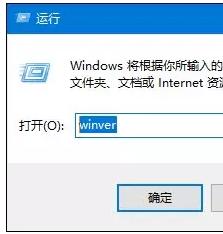
版本号图-1
即可查看Win10系统版本
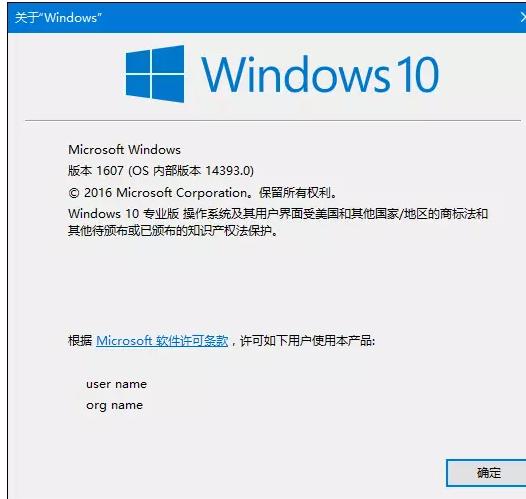
Win10图-2
方法二:
打开命令提示符即可查看到 Win 10 版本号。
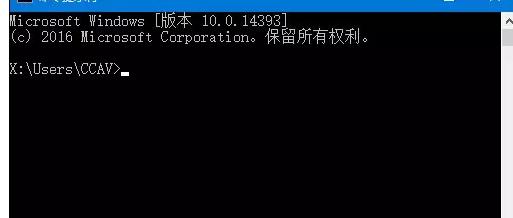
查看版本号图-3
在命令提示符中输入如下命令进行查看:systeminfo | findstr Build
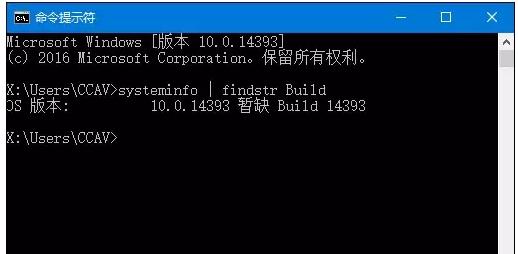
Win10图-4
方法三:
按下 Win + R — 执行 regedit 命令打开注册表。
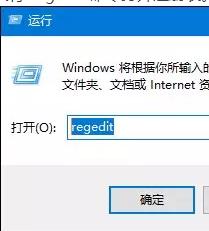
系统版本图-5
浏览到如下路径:
HKEY_LOCAL_MACHINE\SOFTWARE\Microsoft\Windows NT\CurrentVersion
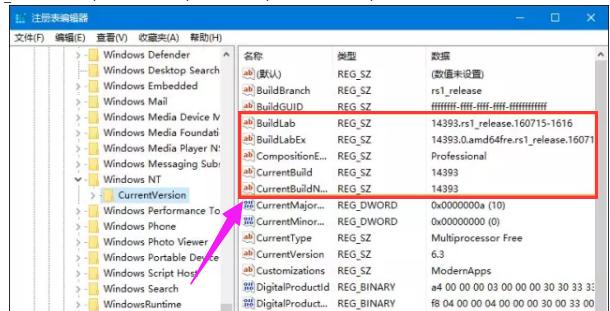
版本号图-6
以上几种就是查看Win10系统版本的方法了。
好了,本文到此结束,带大家了解了《Win10系统版本查询教程:最新Win10系统版本查看方法》,希望本文对你有所帮助!关注golang学习网公众号,给大家分享更多文章知识!
-
501 收藏
-
501 收藏
-
501 收藏
-
501 收藏
-
501 收藏
-
367 收藏
-
254 收藏
-
288 收藏
-
144 收藏
-
433 收藏
-
310 收藏
-
163 收藏
-
378 收藏
-
153 收藏
-
171 收藏
-
175 收藏
-
244 收藏
-

- 前端进阶之JavaScript设计模式
- 设计模式是开发人员在软件开发过程中面临一般问题时的解决方案,代表了最佳的实践。本课程的主打内容包括JS常见设计模式以及具体应用场景,打造一站式知识长龙服务,适合有JS基础的同学学习。
- 立即学习 543次学习
-

- GO语言核心编程课程
- 本课程采用真实案例,全面具体可落地,从理论到实践,一步一步将GO核心编程技术、编程思想、底层实现融会贯通,使学习者贴近时代脉搏,做IT互联网时代的弄潮儿。
- 立即学习 516次学习
-

- 简单聊聊mysql8与网络通信
- 如有问题加微信:Le-studyg;在课程中,我们将首先介绍MySQL8的新特性,包括性能优化、安全增强、新数据类型等,帮助学生快速熟悉MySQL8的最新功能。接着,我们将深入解析MySQL的网络通信机制,包括协议、连接管理、数据传输等,让
- 立即学习 500次学习
-

- JavaScript正则表达式基础与实战
- 在任何一门编程语言中,正则表达式,都是一项重要的知识,它提供了高效的字符串匹配与捕获机制,可以极大的简化程序设计。
- 立即学习 487次学习
-

- 从零制作响应式网站—Grid布局
- 本系列教程将展示从零制作一个假想的网络科技公司官网,分为导航,轮播,关于我们,成功案例,服务流程,团队介绍,数据部分,公司动态,底部信息等内容区块。网站整体采用CSSGrid布局,支持响应式,有流畅过渡和展现动画。
- 立即学习 485次学习
